Доброго часу доби!
У минулій статті я розповів Вам що робити, коли і що тому може бути причиною.
Сьогодні я розповім як кілька разів стикався з такою проблемою на своєму ноутбуці - Спочатку я не надавав цьому особливого значення. Натиснув на кнопку харчування, і поки ноут включався, я робив щось інше. Але з часом це почало дратувати! І я сказав собі - « Досить це терпіти!"🙂
Нижче я описав кілька варіантів. Що то з цього має і Вам допомогти вирішити цю задачу.
В першу чергу потрібно знайти і визначити причину, чому дуже довго завантажується Windows. Дуже часто причиною буває перевантаженість системи в цілому і перевантаженість комп'ютера в момент включення і завантаження Windows.
А простіше кажучи - дуже багато програм і процесів запускається разом з Windows, і, як правило, потужності і ресурсів комп'ютера банально не вистачає щоб впоратися з великою кількістю програм, запущених одночасно.
Наприклад, разом із завантаженням OS Windows, у Вас так само включаються, ICQ, мейл-ру агент, будь-яка антивірусна програма, Download Master, браузери, Google Chrome або й інші програми. Може Ви це давно помітили, але не звертали уваги? Таке буває. Що при установці програм ви десь забули зняти / поставити галочку щоб програма не запускаються разом відразу після включення комп'ютера.
І так, якщо Ви не знаєте як видалити програми з автозапуску, Ви можете дізнатися як це зробити з.
Як альтернатива, це можна зробити за допомогою засобів Windows без сторонніх програм.
Для цього потрібно:
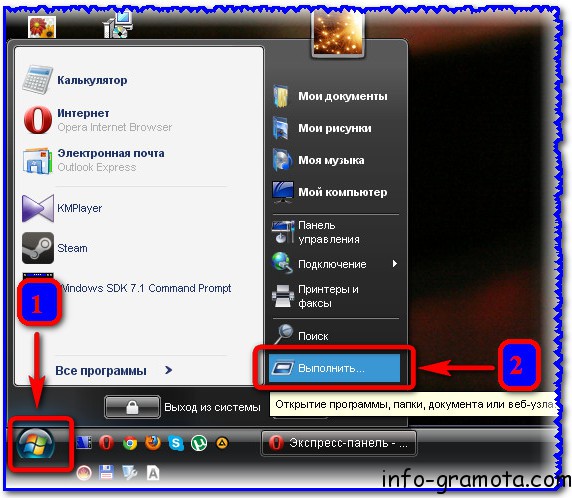
- Ввести в порожнє поле msconfig
- Натиснути кнопку " ОК«.
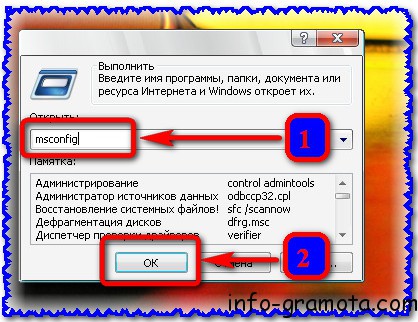
У вікні програми:
«.Раджу скоротити цей список до мінімуму! Але будьте уважні! У цьому вікні є системні засоби Windows, Які відключати НЕ потрібно! Для прикладу, я відключив допоміжні Adobe ARM і NeroCheck. А верхні залишив. Можна орієнтуватися по шляху, де розташована програма - у даному випадку це системна папка C: \\ Windows \\ System32. Ось де побачите такий шлях-ці програми знімати з автозапуску не варто. 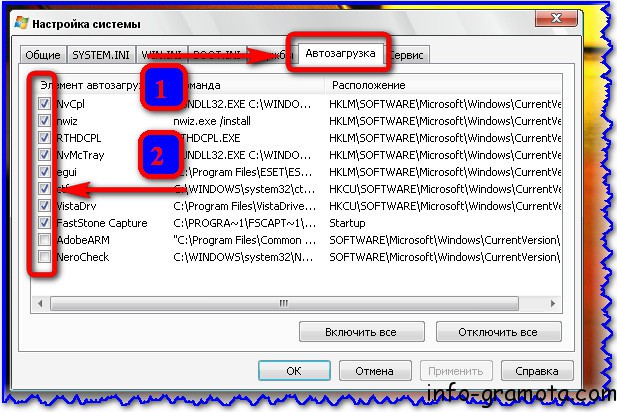
Якщо Ви не впевнені в тому, що відключати, а що ні, краще не поспішати. Відключати можна по одному пункту, і перевіряти перезапуском системи. Так буде довше - але надійніше і точніше. Ви з точністю в 100% виявите яка програма з автозапуску є причиною того, що дуже довго завантажується Windows.
У будь-який момент ви зможете назад включити програму автозапуску, поставивши галочку. Більше цікавих і потрібні рад читайте в наступних статтях. Тому щоб не пропускати Корисні Інтернет Поради раджу підписатися на оновлення.
Крім додатків і програм, з запуском системи так само включаються Служби.Це допоміжні програми і засоби, які потрібні для роботи основних програм і Windows в цілому. Вони не відображаються там де всі основні програми. Побачити їх можна лише в Диспетчері завдань.
Щоб включити / відключити служби:
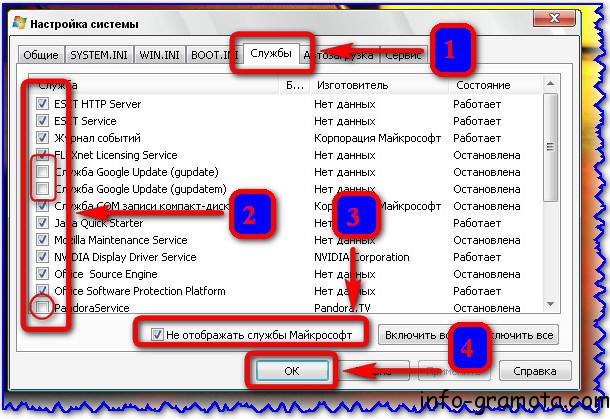
В першу чергу вимкніть для перевірки служби які не належать до Windows. Швидше за все вони є причиною того, що дуже довго завантажується Windows. Але бувають випадки, що і служби Майкрософтдають збій, наприклад, через віруси.
Але їх відключати потрібно вкрай обережно, і тільки після того, як відключили сторонні служби і перезавантажили комп'ютер. Щоб не пропускати цікаві статті та поради, (які я застосовував на своєму, і не тільки своєму, комп'ютері) раджу підписатися на оновлення.
На скріншоті вище для прикладу я відключив дві служби Update і Pandora Service,тому я впевнений що вони мені не потрібні і вони не вплинуть негативно після відключення. Звичайно це не всі служби, які є. Щоб їх все відобразити треба дуже багато.
Після натискання кнопки « ОК»Система зажадає перезавантаження для збереження змін. Натискайте «» для негайного перезавантаження. Але цього не варто робити, якщо у Вас відкриті інші програми. У такому випадку весь Незбережені прогрес може не зберегтися (наприклад,). 
Після перезавантаження спостерігаємо за швидкістю включення системи. Якщо швидкість збільшилася-значить Ви все зробили правильно. Якщо раніше Windows дуже довго завантажується, Значить Ви відключили що щось не те. Потрібно повторити ті самі дії з початку до виправлення проблеми - знайти служби які гальмують систему.
У мене було кілька випадків на різних комп'ютерах. У перший раз виправив цю проблеми швидко - з першого разу. 🙂 В інших випадках трохи довше - з 2й і 3й спроби. Думаю, при правильному підході і у Вас все вийде.
Так само не забудьте поставити галочку навпроти « При перезавантаженні не показувати це повідомлення і не запускати налаштування системи«.
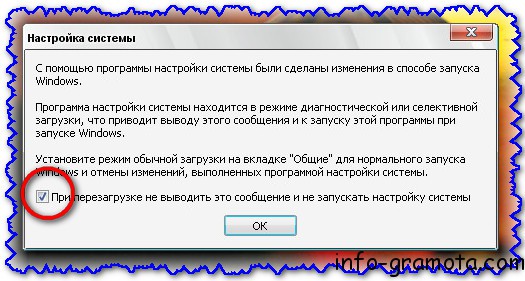
На цьому у мене все :). Сьогодні Ви дізналися що потрібно робити, коли дуже довго завантажується Windows.
Якщо стаття була цікавою і корисною, ставте «лайки» і діліться з друзями за допомогою соціальних кнопок. Залишайте коментарі та питання нижче. І підписуйтесь на оновлення, Щоб не пропустити Корисні Інтернет Поради.
Також будемо раді Вас бачити в наших паблік:
Підписуйтесь!

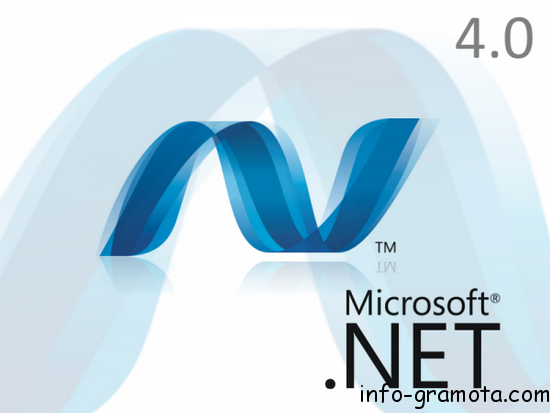 установка NET Framework або «Як встановити NET Framework?»
установка NET Framework або «Як встановити NET Framework?»
 Як встановити DirectX для будь-якої версії Windows?
Як встановити DirectX для будь-якої версії Windows?
 Як показати приховані папки в Windows XP, Windows 7 і Windows 8?
Як показати приховані папки в Windows XP, Windows 7 і Windows 8?

У попередній статті було розказано, що можна зробити для того, щоб комп'ютер працював швидше. У даній статті мова піде саме про швидкість завантаження операційної системи. Якщо ви стали помічати, що ваша Windows 7 довго завантажується, дана стаття буде для вас вельми корисна.
Якщо ви ще не читали попередню статтю, яка називається «», то настійно рекомендую зробити це, тому що в ній сконцентровано багато корисної інформації, що стосується швидкості завантаження системи. Дана ж стаття є продовженням попередньої.
Крім видалення непотрібних програм з автозавантаження, відключення невикористовуваних компонентів і служб, і т.д., потрібно звернути увагу ще на ось такий фактор:
Усе встановлені драйвера повинні бути актуальними і сумісними з операційною системою. Якщо в системі є так звані "криві" драйвера, вони також можуть гальмувати швидкість завантаження.
Як виміряти швидкість завантаження windows 7
Виникає одне досить цікаве питання, а як ви вимірюєте швидкість завантаження операційної системи? Багато користувачів швидше за все вимірюють швидкість так сказати на око. Ймовірно деякі користуються секундоміром, що вже ближче до істини.
Але правильніше за все буде, подивитися записи в журналі:
1) Натисніть "Win + R", напишіть «eventvwr.msc», і натисніть Ok.
2) У лівій колонці розкрийте пункт «Журнали додатків і служб», далі розкрийте пункти "Microsoft" і "Windows". Потім знайдіть пункт «Diagnostics-Performance», розкрийте його, в ньому ви виявите журнал (буде написано «Працює»). Виділіть цей журнал подій.
3) У правій колонці зробіть сортування за датою. Для того, щоб дізнатися тривалість завантаження, шукайте код події 100 (значення буде вказано в мілісекундах).
Для орієнтування, 60000 мілісекунд це 60 секунд, тобто одна хвилина.
Для наочного прикладу, на випробуваної машині був проведений завмер швидкості завантаження операційної системи, результати ви можете спостерігати на скріншоті.
Як бачите тривалість завантаження становить 140141ms, це більше двох хвилин, що природно досить довго, тому рівень позначений як критичний. Попередній запуск був виконаний за півтори хвилини (рівень - помилка).
Чому довго завантажується Windows 7
Для того, щоб дізнатися чому Windows завантажувалася довше звичайного, шукайте і аналізуйте коди подій від 101 до 110.
Що б простіше було шукати коди подій, можна скористатися фільтром:
а) У правій колонці натисніть "фільтр поточного журналу".
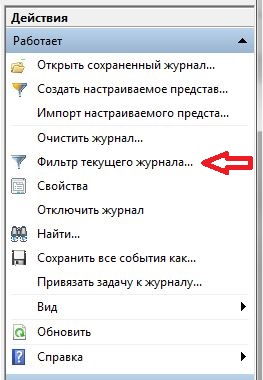
б) У рядку "включення або виключення кодів подій" напишіть 101-110, і натисніть ок.
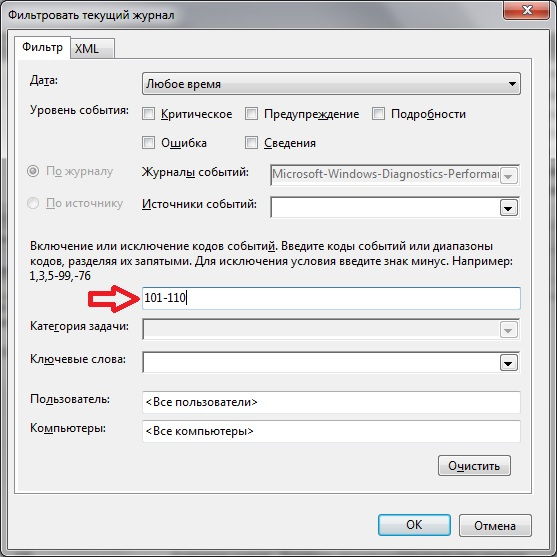
Тепер в журналі будуть відображатися тільки коди подій в діапазоні від 101 до 110 включно.
Ви запитаєте, і що тепер робити з усіма цими даними? Аналізувати, намагатися знайти винуватця, який кожен раз уповільнює завантаження. Коли знайдете, спробувати вирішити проблему (інтернет вам на допомогу, можливо хтось уже з цим стикався).
Скільки ж часу повинна займати завантаження? Однозначної відповіді на це питання немає, і бути не може. Справа в тому, що на це впливає дуже багато різних факторів. Так наприклад не для кого не секрет, що самим "вузьким" місцем в комп'ютері є жорсткий диск. Якщо порівняти швидкість завантаження при звичайному HDD проти SSD, різниця буде досить велика.
Тому краще всього відстежувати тенденцію, щоб зрозуміти яка швидкість характерна для вашої машини. Прокрутіть список в журналі до початку, і подивіться з якою швидкістю вантажилася система раніше.
Коли будете вивчати тривалість завантаження (код події 100), обов'язково скористайтеся фільтром, буде набагато зручніше.
Наприклад, якщо раніше на завантаження потрібно менше хвилини, а зараз на це йде близько двох хвилин, варто задуматися про причини.
P.S. У коментарях пропоную вам написати за скільки вантажиться у вас система, і якщо ви зробили будь-які дії для прискорення завантаження, яка швидкість стала після цього.
Багато користувачів, які використовують операційну систему Windows 7 або 8, стикаються з проблемою довгої завантаження комп'ютера. Це може відбуватися з різних причин, і сьогодні я розповім вам найпопулярніші.
Отже, якщо у вас довго завантажується Windows, то це може відбуватися з таких причин:
 Якщо у вас разом з комп'ютером відразу запускається багато програм (скайп, маїл ру агент, торрент, антивірус і інші), то це є головною причиною чому довго завантажується Windows.
Якщо у вас разом з комп'ютером відразу запускається багато програм (скайп, маїл ру агент, торрент, антивірус і інші), то це є головною причиною чому довго завантажується Windows.
Давайте відкопаємо автозагрузку і зробимо так, щоб при включенні комп'ютера, не запускалися зайві програми!
Натисніть на клавіатурі клавіші WIN + R або зайдіть в Пуск і запустіть команду Виконати.
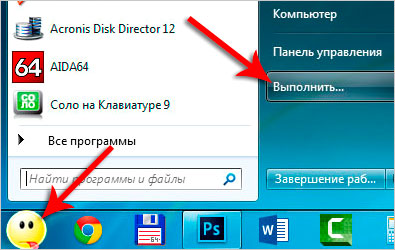
пропишіть команду msconfig і тисніть ОК.
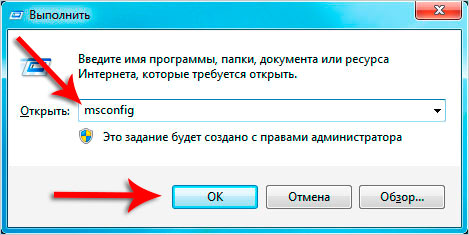
У нас запуститься конфігурація системи, де нам потрібно перейти на вкладку і познімати зайві галочки. Чим менше програм залишиться, тим менше буде запускатися при старті комп'ютера. Тим самим ми прискоримо завантаження системи.
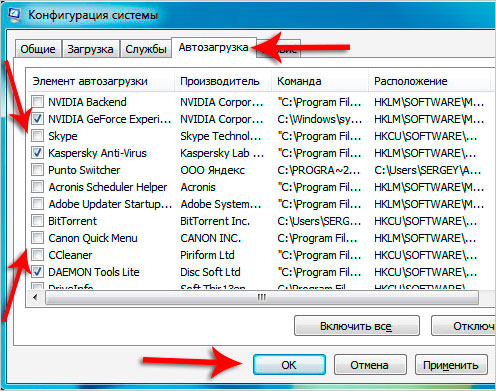

2. ВІРУСИ!
Якщо Ваш комп'ютер почав завантажуватися повільно раптово, То можливо в системі оселився вірус. Не варто переживати, тому як його можна швидко знайти і видалити! Я раджу для цих цілей використовувати безкоштовну утиліту від Доктор Веб, під назвою CureIT, Скачати можна. Запустіть її і проскануйте ПК на наявність шкідливих програм.
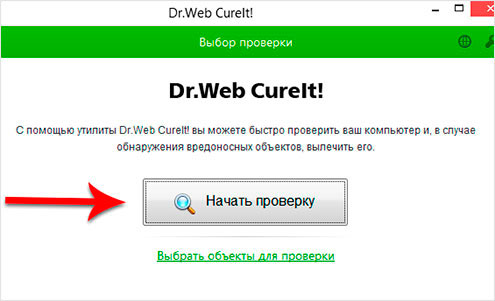
Також по темі лікування зараженої Windows я раджу почитати мій великий урок під назвою:.
Якщо у вас повільний жорсткий диск, особливо це стосується ноутбуків, то це теж може бути причиною довгої завантаження Windows. Звичайно-ж в ідеалі потрібно було купити SSD диск і. Це прискорило б комп'ютер або ноутбук мінімум в 5 разів. Але якщо немає можливості купити швидкісний SSD диск, то я раджу, як мінімум, а також очистити його від різного "мотлоху".
Жорсткий диск дуже сильно впливає на швидкість завантаження Windows, тому стежте, щоб він стабільно працював!
4. Почистити реєстр
Ця рада випливає з попереднього, і він відноситься до чищення. Якщо ви часто встановлюєте й видаляєте різні програми, То потрібно щоб привести його в порядок. Я раджу безкоштовну програму CCLEANER.
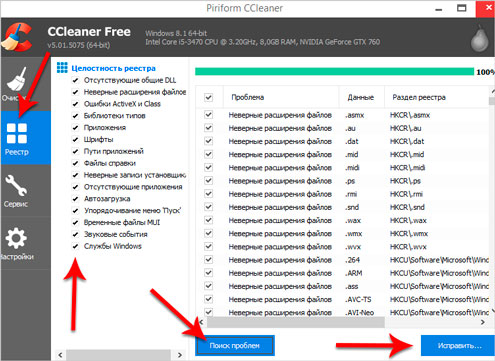
5. Частка комп'ютера від пилу
Якщо у вас довго завантажується Windows і при цьому вашого комп'ютера або ноутбука вже кілька років, а ви його ще жодного разу не чистили, то прийшла пора - це зробити. Попросіть людей, які знаються на цій темі, щоб вони вам прочистили кулери і нанесли на процесор нову термопасту!

6. Повторне системи
Не забувайте про переустановку системи! Якщо ви багато років не, то прийшла пора - це зробити! Кожен день працюючи за комп'ютером він поступово забивається різними даними, новими програмами, тимчасовими файлами і так далі. Все це з часом настільки розростається, що простіше виконати повну переустановку системи і почати з нуля. Головне перед цим не забути зберегти важливі файли з системного диска на який-небудь інший, або, наприклад, на флешку.
Я бажаю Вам удачі при вирішенні проблеми з довгої завантаженням WINDOWS . Сподіваюся вже дуже скоро ви знайдете головну причину повільного запуску комп'ютера.
Якщо комп'ютер повільно завантажується, це може створити чимало клопоту і дискомфорту його власнику. Як правило, всі проблеми зосереджені не в залозі, а в самій операційній системі Windows. У даній статті розглянуті основні причини, за якими довго завантажується комп'ютер під управлінням Windows 7, і прості способи їх усунення.
Часто користувачі стикаються з такою їх все влаштовувало, а згодом завантаження системи стала помітно сповільнюватися.
огляд причин
В першу чергу на швидкість впливає кількість вільного місця на диску. Якщо ваш HDD забитий різною інформацією до межі, не залишається місця на розширення, видимим результатом чого є довге завантаження ОС.
Наступний параметр, якому слід приділити увагу - це автозавантаження. Вона являє собою перелік програм, які автоматично запускаються при старті Windows. Деякі з них можуть бути досить масивні і споживати значну кількість ресурсів. Якщо їх накопичується занадто багато, комп'ютер кидає всі свої ресурси на запуск і повільно завантажується.
Ще одна поширена причина - зараження вірусами, які стопорять роботи ОС. Іноді в корпус ПК забивається багато пилу, яка заважає охолодженню компонентів. Вони перегріваються і внаслідок цього починають повільніше працювати. Все це в сумі призводить до того, що ОС завантажується дуже повільно і довго.
Очищення диска і реєстру
Тут все очевидно - якщо не вистачає місця на системному диску, необхідно видаляти найменш значущі дані. Це можуть бути застарілі і невикористовувані програми, безліч викачаних настановних файлів. Якщо ви зберігаєте велику кількість фотографій і відео, а також музичних композицій - краще перенести їх на інший HDD або на хмарне сховище.
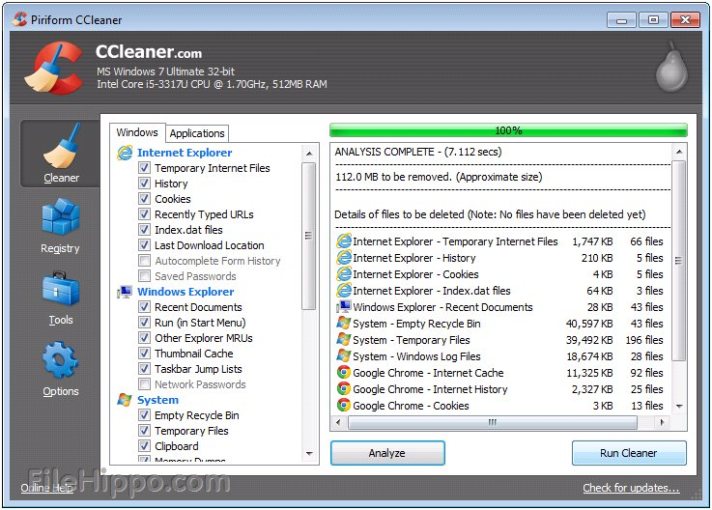
Для більш плідної роботи рекомендується використовувати утиліту CCleaner. Це спеціалізована програма для видалення софта, від сміття та видалення застарілих записів в реєстрі. Якщо після очищення комп'ютера за допомогою даного софта довге завантаження залишилася, доведеться пробувати інші варіанти.
Налаштування автозавантаження
Для роботи з параметрами автоматичного старту вам знадобиться викликати меню конфігурації системи, яке неможливо знайти в панелі управління.
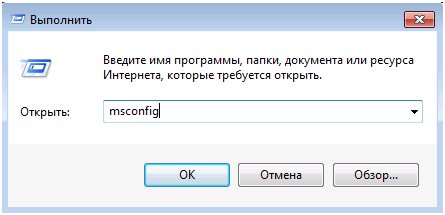
Намагайтеся деактивувати найбільш «важкі» програми. Якщо їх накопичиться багато - довге завантаження і повільна робота ПК буде вам забезпечена.
Антивірус
Для усунення наслідків вірусних атак слід скористатися антивірусною програмою. Якщо вона у вас не встановлена, виберіть і скачайте якусь, наприклад, безкоштовну утиліту від Microsoft - Security Essentials. 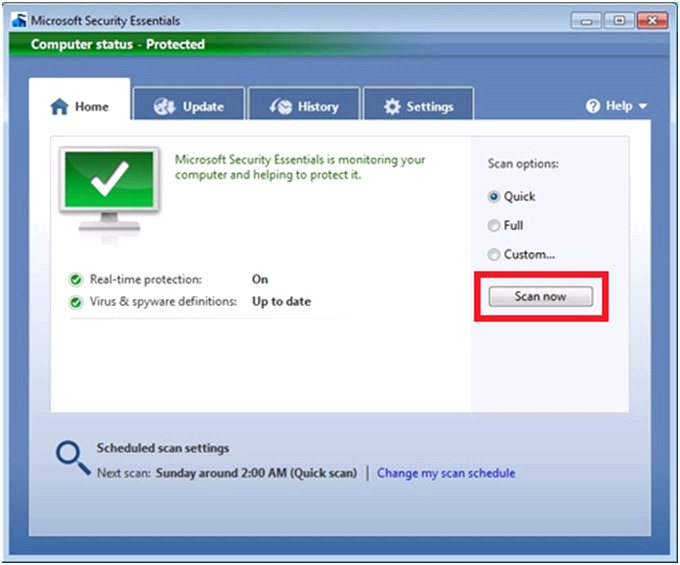
Після завершення процесу інсталяції, її необхідно запустити і активувати повну перевірку комп'ютера. Всі знайдені віруси будуть видалені, і Windows може перестати довго завантажуватися і повільно працювати.
